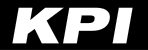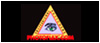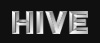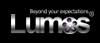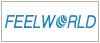「G2」対応機種のファームウェアアップロード
こちらでは、ダウンロードしたファームウェアおよびアップグレード用ソフトウェアFirmware Launcher Installerを用いた、「G2」対応機種のファームウェアアップデートの手順をご案内します。
※ファームウェアおよびFirmware Launcher Installerのダウンロード方法については、こちらをご参照ください。https://www.kenko-pi.co.jp/news/godox-10.html
■ファームアップしたいデバイスの準備
本体および本体のインターフェースに合う通信用USBケーブルを用意します。ファームアップは電源OFFの状態で行います。またデバイスは放電しておいてください。
※ストロボ製品の放電方法
TT350シリーズ、V350シリーズは、バッテリーを取り外し「OFF/ONボタン」を 2 秒間押します。機種により、バッテリーを取り外しテスト発光ボタンを2秒間押すデバイスもあります。
■ファームウェアアップデート
1:
Firmware Launcher Installerを立ち上げ、PCに電源をOFFにしたデバイスを接続します。Firmware Launcher Installerの画面1の部分にデバイスが接続されたことが表示されますので、「Select File」ボタンを押し、当該のファームウェア「●●.dfu」ファイルを読み出します。
読み込みができたら、画面内2の部分に読み込んだファイル名が表示されます。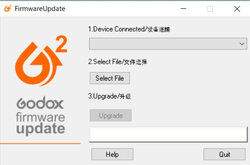
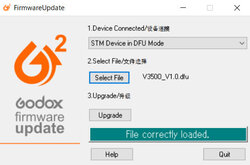
2:
「Upgrade」ボタンを押すと、アップデートを開始します(進捗状況がバーで表示されます)。
3:
アップデートが完了すると、画面内に「Target 00: Verify successful !」と表示されますので、「Quit」ボタンを押して終了、デバイスの接続を解除します。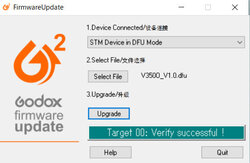
■ファームウェアのバージョン確認方法
TT350シリーズ、V350シリーズは、「MODE」ボタンを押しながら電源をオンにすることでファームウェアのバージョン情報を確認することができます。
■デバイスが認識されない場合
デバイスを接続しても、「G2」の画面にデバイス情報が表示されない場合があります。Windowsのバージョンによりドライバが認識されないことに起因します。その際は「メモリの整合性」をオフにすることで解決することがあります。
Windowsの「設定」から、「更新とセキュリティ」⇒「Windowsセキュリティ」⇒「デバイスセキュリティ」⇒「コア分離の詳細」⇒「メモリの整合性」で操作いただけます。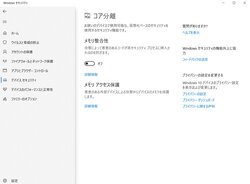
※「メモリの整合性」をオフにしますと、再びオンに設定を戻すことができない場合があります。